Работа с ESSO Agent
Чтобы получить доступ в приложения через Enterprise SSO с использованием аутентификатора, обязательно:
- настройте учетную запись приложения;
- убедитесь, что пользователь, для которого нужен доступ, добавлен в политику с целевым приложением;
- зарегистрируйте аутентификатор.
Запустить ESSO Agent
Выполните вход на рабочую станцию. В панели задач отобразится всплывающее сообщение об открытии сессии Single Sign-On.
ESSO Agent запускается автоматически при входе в операционную систему. Для запуска вручную выберите пункт Indeed Id→Enterprise SSO-Агент в меню Пуск.
Выбрать целевое приложение
Откройте приложение Indeed Id SSO Agent одним из способов:
Нажмите [Ctrl]+[Alt]+[Q].
Дважды щелкните левой кнопкой мыши по значку приложения в области уведомлений Windows.

Правой кнопки мыши нажмите значок в области уведомлений Windows и выберите пункт Быстрый запуск в контекстном меню приложения.
В окне Выбор приложения отобразятся приложения, разрешенные для запуска с помощью ESSO Agent. Вид окна определяется настройками ESSO-приложений. Выберите нужное приложение.
ПримечаниеПриложение не отображается в списке, если ESSO Agent не может найти его исполняемый файл на рабочей станции пользователя.
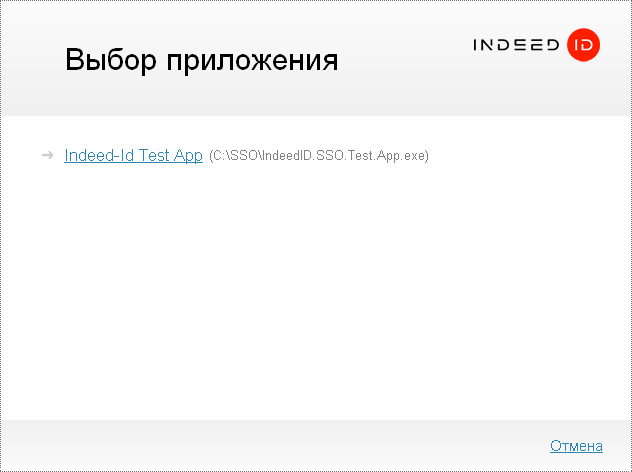
Если приложение содержит в себе несколько компонентов, то исполняемые файлы каждого компонента группируются для удобства выбора в панели быстрого запуска под одним именем.
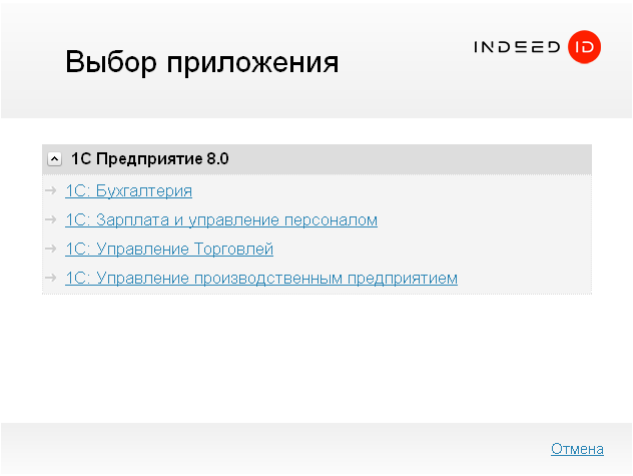
Если для одного целевого приложения настроено несколько учетных записей SSO, то после выбора приложения выберите учетную запись.
Войти в приложение с помощью аутентификатора
Чтобы войти в приложение с помощью аутентификатора:
Выберите имя пользователя и способ входа. По умолчанию операционная система предлагает последний использованный способ. Следуйте подсказкам на экране. При наличии нескольких обученных аутентификаторов используйте любой из них.
Если зарегистрировано несколько аутентификаторов, выберите любой из них. Чтобы выбрать аутентификатор, нажмите Сменить способ входа.

После аутентификации отображается окно входа в целевое приложение. В поля Имя пользователя и Пароль автоматически подставляются данные, указанные при создании учетной записи SSO, и выполняется вход в приложение.
Помимо автоматической подстановки учетных данных в форму входа приложения поддерживается и ручной ввод логина и пароля. Указанные при первом входе в приложение логин и пароль запоминаются и будут автоматически подставлены при следующем входе.
При отмене аутентификации вход в приложение не будет выполнен: текущая форма приложения или само приложение будет закрыто.
Если в настройках запуска приложения выбран запуск приложения только с помощью ESSO Agent и настроено требование аутентификации при входе в приложение, то при отмене аутентификации отобразится сообщение об ошибке.
Доступ к целевым приложениям регулируется административными настройками. Некоторые приложения могут быть запрещены для запуска администратором ESSO. Запрещенные приложения недоступны в окне Выбор приложения. При попытке запуска запрещенного приложения отображается сообщение об ошибке A device attached to the system is not functioning.
Сменить пользователя
При использовании ESSO Agent можно выбрать другого пользователя, чтобы получить доступ в приложение.
Чтобы сменить пользователя:
Войдите в операционную систему.
Правой кнопки мыши нажмите значок Indeed AM SSO Agent в области уведомлений Windows.

В контекстном меню приложения выберите Сменить пользователя...
В окне Вход в SSO введите имя учетной записи, под которой требуется выполнить вход в приложение.

Выполните аутентификацию по имеющимся у выбранного пользователя аутентификаторам. В случае успешной аутентификации ESSO Agent откроет сессию SSO выбранного пользователя.
Обновить данные
При изменении данных профиля SSO, необходимо загрузить изменения в ESSO Agent. Для этого:
Нажмите правой кнопкой мыши по значку приложения Indeed ESSO Agent в панели уведомлений Windows.
В открывшемся контекстном меню выберите Обновить данные.
Статус обновления данных отобразится во всплывающих окнах.
Примеры всплывающих окон
- Обновление данных:

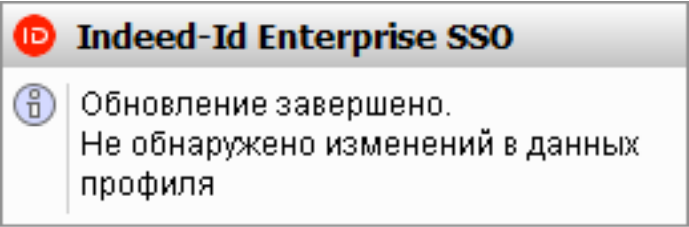
- Новые данные получены:
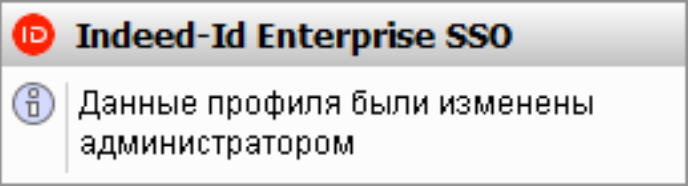
- Ошибка обновления данных:

Отключить быстрые клавиши
При необходимости можно отключить использование быстрых клавиш.
По умолчанию включены следующие комбинации клавиш:
- [CTRL]+[ALT]+[Q] — вызов окна быстрого запуска;
- [CTRL]+[ALT]+[U] — обновление данных ESSO;
- [CTRL]+[ALT]+[R] — принудительная обработка формы приложения (рематчинг).
Чтобы отключить быстрые клавиши:
Нажмите правой кнопкой мыши по значку приложения Indeed ESSO Agent в панели уведомлений Windows.
В открывшемся контекстном меню выберите Отключить быстрые клавиши.